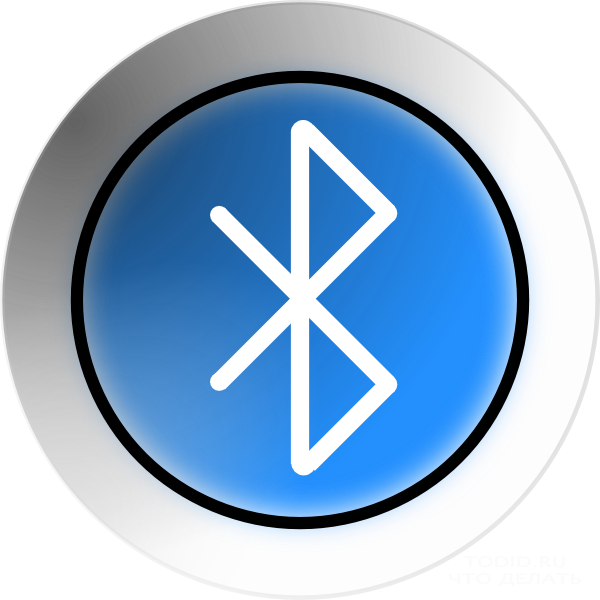La webcam è un ottimo dispositivo per selfie

Ad oggi, tutti i produttoriI notebook sono dotati di webcam integrate. Ciò semplifica enormemente la vita di un utente semplice: non puoi solo girare un video, ma anche scattare foto. E perché prima o poi tutti saranno interessati a come essere fotografati su una webcam?
Come scattare foto da un laptop con software integrato
Sviluppo di software unicoper una gamma di modelli di notebook fabbricati è diventato un biglietto da visita di qualsiasi produttore. I programmi per l'uso conveniente della fotocamera sono tra questi.
Ad esempio, i laptop "Hewlett-Packard" questol'applicazione Fotocamera HP. Fare clic su "Start", quindi fare clic su "Tutti i programmi", quindi individuare la riga "HP", dove si troverà il software desiderato. È anche possibile impostare determinati parametri dell'immagine: le dimensioni della foto e le impostazioni dell'autoscatto. Nella parte inferiore della finestra è presente il pulsante "Proprietà driver", in cui è possibile impostare la saturazione del colore, il contrasto e altre impostazioni univoche. Utilizzare l'icona della fotocamera dal menu di selezione della modalità di scatto per scattare una foto. Se non hai bisogno dell'autoscatto, trova il pulsante rotondo nella parte inferiore della finestra del programma e fai clic con il pulsante sinistro del mouse. Bene, è così, hai scattato una foto dalla fotocamera del portatile. Verrà salvato dal sistema Windows (a partire dalla versione "7") nella libreria "Immagini".
Nel caso di Windows XP, fare clic sul menu "Start",selezionare "Pannello di controllo", dove fare clic su "Scanner e fotocamere digitali". Selezionare il dispositivo desiderato facendo doppio clic sul tasto sinistro del mouse o sul touchpad. Nella finestra che appare, fai clic sul pulsante "Deseleziona": puoi salvare l'immagine risultante in qualsiasi cartella a tuo vantaggio.
Non dimenticare l'editor standardDipingi le immagini. Selezionare "Da scanner o fotocamera" nel menu "File" nell'angolo in alto a sinistra e ripetere i passaggi sopra descritti. Allo stesso tempo, l'immagine può essere modificata.
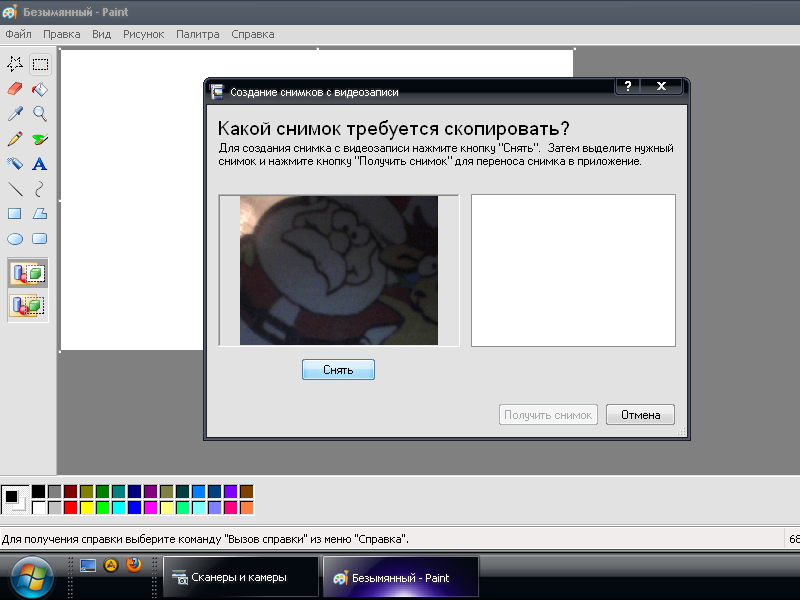
Come scattare una foto su una webcam su un laptop utilizzando un software di terze parti
Qui vedrai una grande varietà di programmi e utilità diversi che possono scattare foto e allo stesso tempo avere vari parametri personalizzabili. Considera alcuni dei più comuni.
Live Web Cam
Può essere scaricato dal sito ufficialesviluppatore, più è gratuito. Installa ed esegui il programma. Sulla destra c'è un pulsante "Scatta una foto", con il suo aiuto puoi scattare una foto. Puoi anche impostare il percorso di salvataggio delle immagini nel menu "Impostazioni".
Skype
Seleziona nell'applicazione aperta nel pannelloVoce di menu "Strumenti" "Impostazioni". Nella scheda "Impostazioni video", attiva l'opzione "Abilita video Skype". Nell'angolo in alto a destra dello schermo dovrebbe apparire un'immagine che conferma la praticità della fotocamera.

Premere il pulsante "Blocco immagine video", quindipuò essere fotografato sulla webcam, semplicemente facendo clic su "Scatta una foto". È possibile selezionare l'area desiderata dell'immagine e salvarla separatamente. È possibile modificare il contrasto e il livello di luminosità utilizzando il menu "Impostazioni webcam".
Risorsa "Vkontakte"
Apri una pagina personale in questo social network,passa il mouse sopra il tuo avatar e seleziona l'opzione "Carica una nuova foto". Nella finestra pop-up, puoi scegliere il tipo di download: una foto salvata sul laptop o l'elemento "scatta un'istantanea", che creerà una rapida istantanea. Può anche essere modificato utilizzando vari strumenti di social networking integrati.
Rallegra i tuoi cari con foto improvvise,che sono stati fatti durante la comunicazione con loro tramite Skype o con l'aiuto di altre applicazioni. Dopo aver letto questo articolo, non solo hai imparato come scattare foto su una webcam su un laptop, ma anche come salvare questa foto per te stesso per la memoria.